检测不到网络,也就是检测不到网卡
其原因是计算机主板板载的的网卡型 号较新,而Windows11安装程序中未包含网卡的驱动 程序 ,需要手动安装
一、如果已经安装完成Windows11,在系统设置阶段提示需要联网,因为系统没有安装网卡驱动,造成无法接入网络,只能跳过联网这一步,待进入windows11系统桌面后,在其它电脑上下载网卡驱动复制至U盘,通过U盘安装
只能使用以下方法跳过联网
1、在出现联网界面时,按住键盘shift+F10,会弹出cmd命令提示符框,然后输入:
OOBE\BYPASSNRO.cmd
按回车。
注:
windows11 21H2版使用OOBE\BYPASSNRO
windows11 22H2版使用OOBE\BYPASSNRO.cmd
2、待系统重启后,再次提示联网界面点击”我没有Internet连接“,即可继续安装
随后安装网卡驱动即可
二、如果准备开始安装Windows11,则需要提前下载好网卡驱动, 在安装的过程中,加载网卡驱动即可。
此处以Intel I219 Lan网卡为例
操作方法:
1、制作好Windows11安装U盘(请参阅:Windows11安装U盘制作方法 )
2、下载Intel I219 Lan 网卡驱动(点此下载),并将驱动程序解压缩到已制作好的Windows11安装U盘
3、开始安装Windows11
进入Windows安装画面,选择您所需要安装的语言、时间及输入法后,点击[下一步]
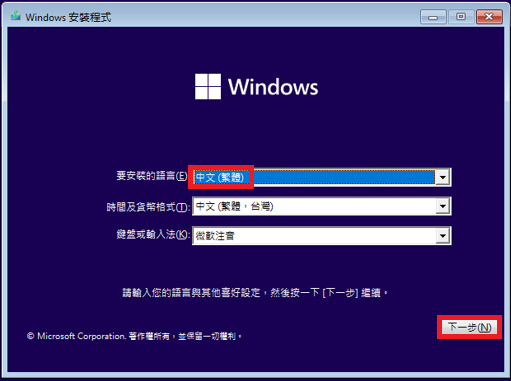
4. 勾选[我接受(A) Microsoft软件授权条款]后,点击[下一步]
5. 请依照窗口操作画面开始安装Windows 11 操作系统,当出现安装类型选项时,点选自定义:只安装Windows(进阶)
6. 点击[加载驱动程序(L)]
7. 点击[浏览(B)]
8. 手动加载已下载的Intel Lan驱动,点击[确定]
9. 选择磁盘驱动器[新增(E)]分区后,点击[下一步]
10. 接下来,等待安装完成就可以了